
안녕하세요 글쓰는 직장인 쿨캄준입니다.
오늘은 쿨캄준 브런치에 응원하기 기능을 설정한 기념으로
PC 컴퓨터에서 브런치 응원하기 설정하는 방법을 공유합니다.
참고로 브런치 응원하기는 일종의 Tip(팁)의 개념이라고 생각하면 됩니다.
예를 들어 쿨캄준의 브런치 글을 읽고 나서 마음에 들었거나 서포팅을 해 주기를 희망한다면 응원하기를 눌러 팁을 콘텐츠 창작자에게 주면 됩니다. 아래의 버튼을 통해서 말이죠:
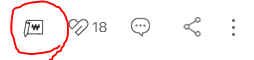

이제 PC 컴퓨터 상에서 브런치 응원하기 설정하는 방법을 공유합니다.
그대로 따라오시면 됩니다. 정말 쉽답니다.
좌측 상단 햄버거 -> 설정 ->
창작자 정산 센터 시작하기
좌측 상단 '햄버거' 클릭하기
우선 브런치스토리에 접속합니다. 그리고 좌측 상단에 작대기 세 개 또는 햄버거 버튼을 클릭합니다.
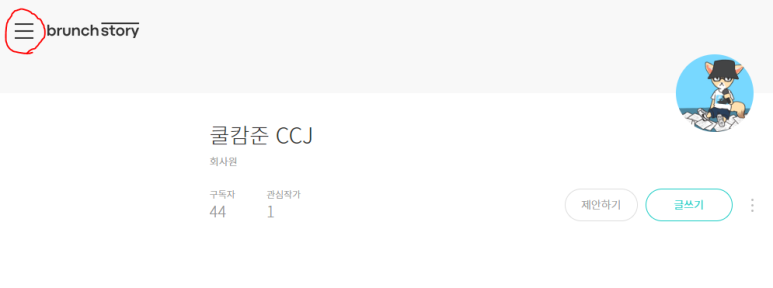
좌측 하단 '설정' 클릭하기
홈페이지에서 햄버거를 누르면 아래와 같이 화면 좌측에 긴 사이드바가 나옵니다. 여기서 하단에 있는 설정을 클릭합니다.
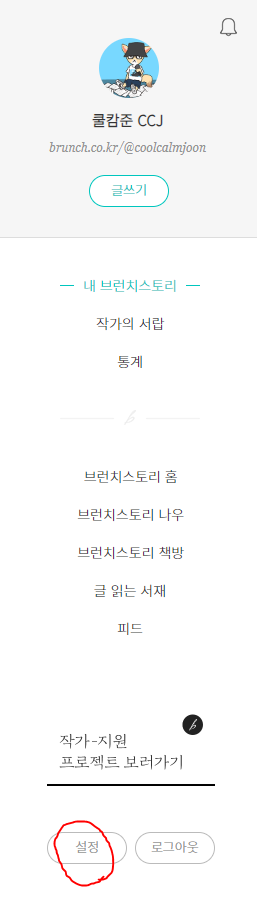
설정 창을 쭉 내려서 '창작자 정산센터 시작하기'를 누릅니다
설정을 누르면 설정 창이 나옵니다. 설정 창을 쭉 스크롤 다운하여 '창작자 정산센터 시작하기'를 클릭합니다.
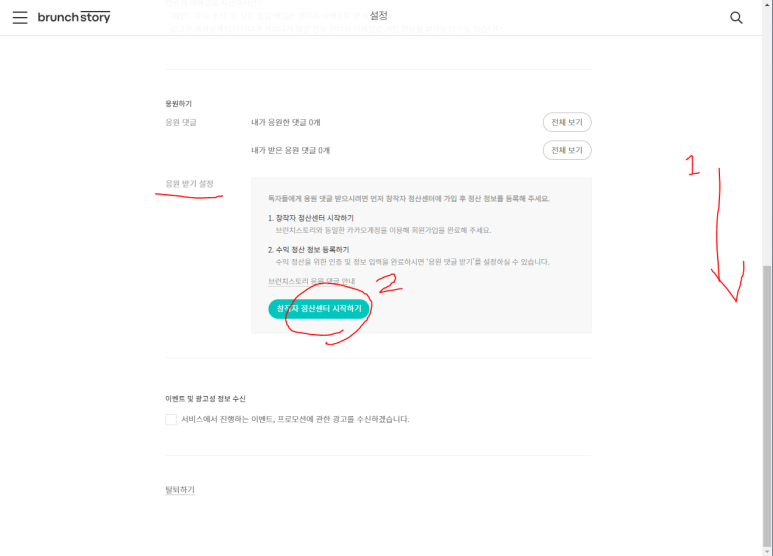
창작자 정산센터 플로우
'창작자 정산센터 시작하기' 버튼 누르기
'창작자 정산센터 시작하기' 버튼을 누르면 아래와 같은 화면이 나옵니다. 검은색 '창작자 정산센터 시작하기' 버튼을 눌러줍니다.
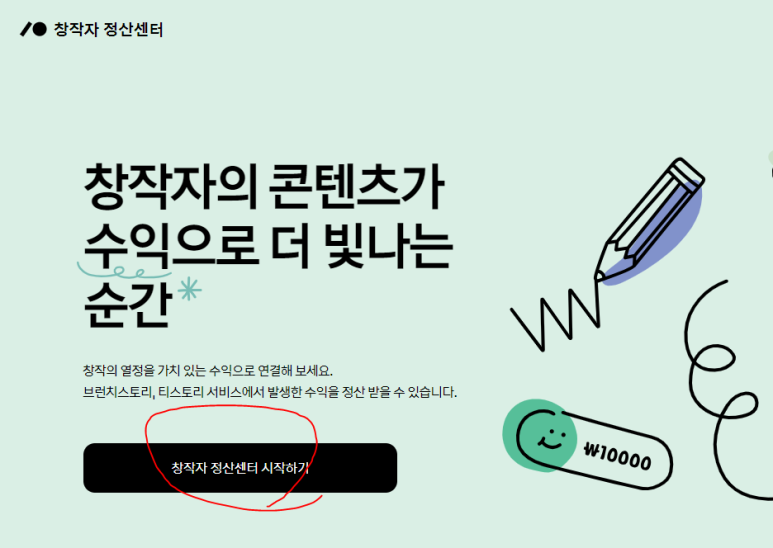
약관 동의 진행하기
약관 동의 페이지 상 '전체동의'를 클릭하고 '다음' 버튼을 누릅니다.
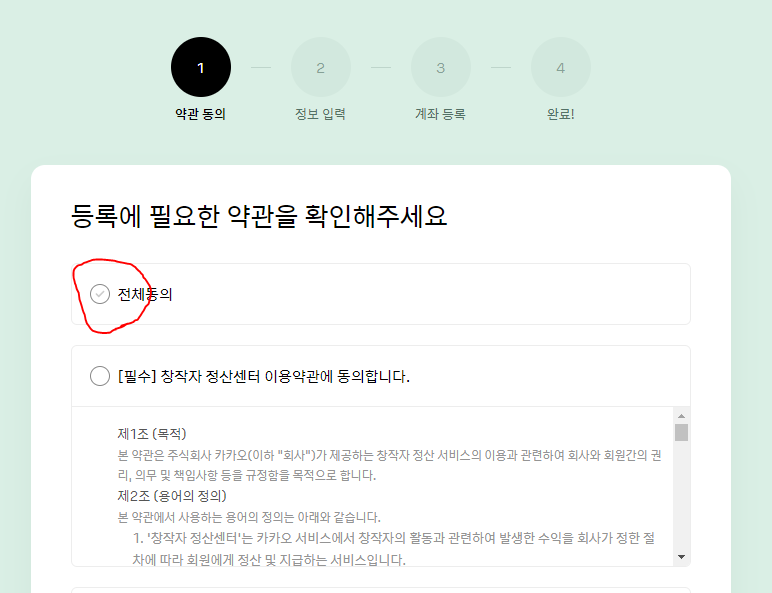
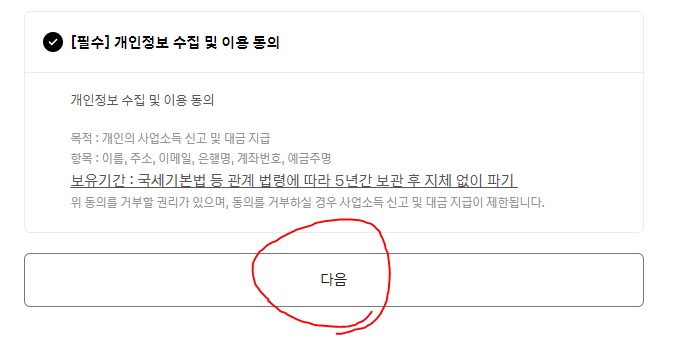
개인 정보 입력 진행하기
이름 및 이메일은 이미 기재되어 있습니다 (변경 불가능).
주민등록번호, 주소, 상세주소 및 우편번호를 기재하면 됩니다. '주소검색'을 클릭하세요.
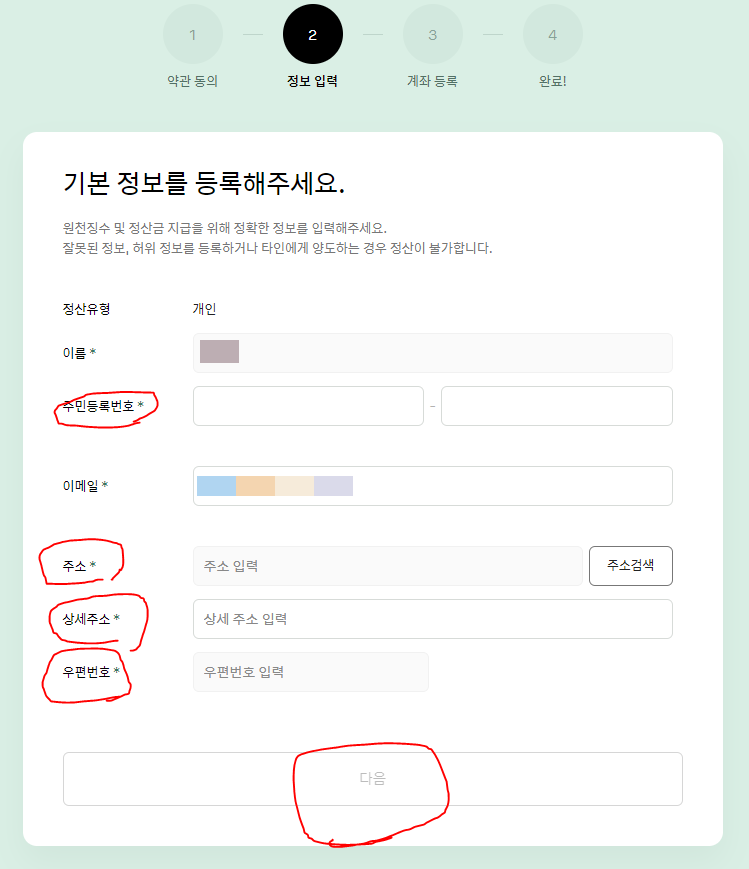
은행 계좌 등록 진행
은행을 선택ㅁ하고, 계좌번호를 기입하고, 계좌인증을 누릅니다. 예금주는 자동으로 기재되어 있습니다.
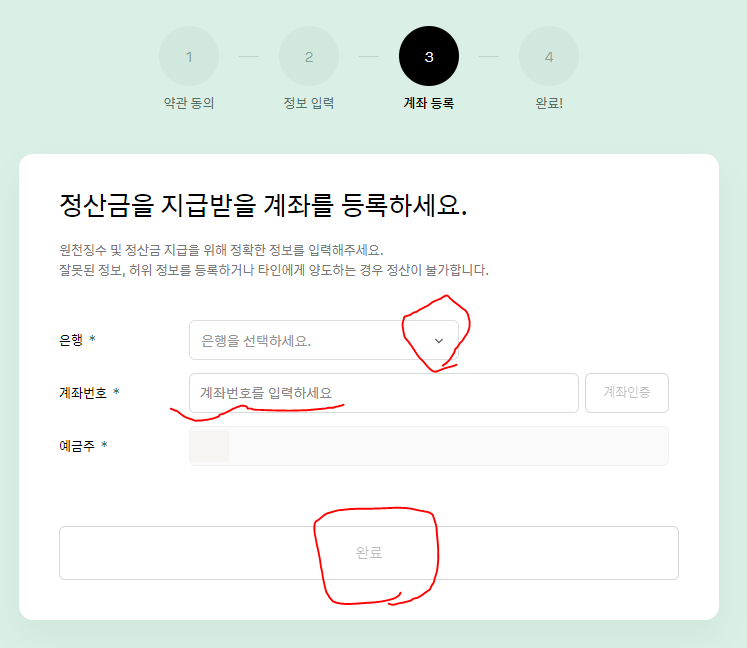
계좌인증을 진행하면, '계좌인증완료' 버튼이 나타납니다. 그리고 '완료' 버튼을 누릅니다.
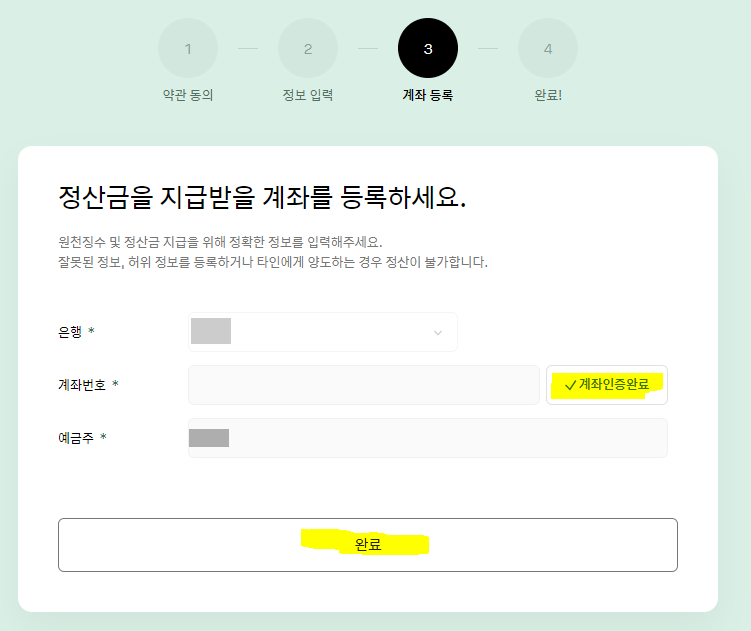
완료 버튼을 누르면 아래와 같이 '등록 완료' 창이 나타납니다. '확인'을 누르면 완료됩니다.
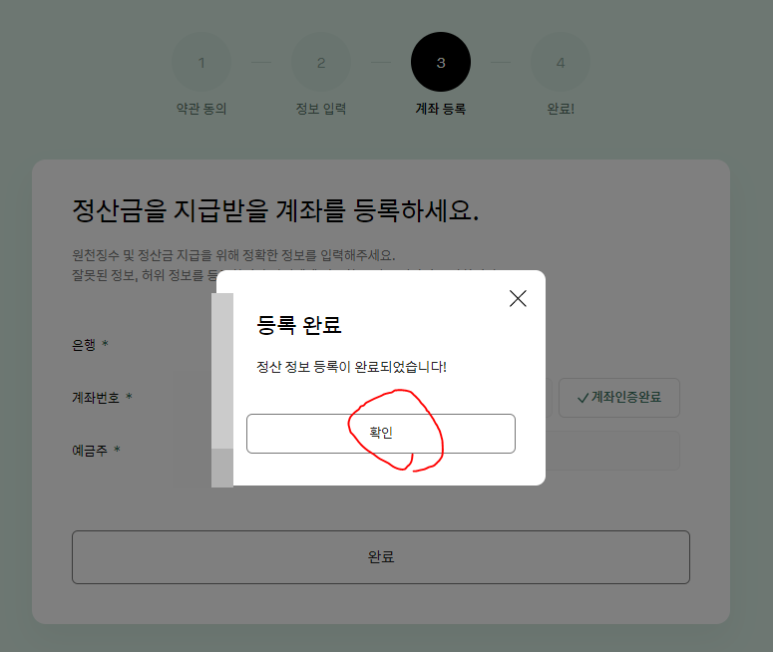
이제 응원 받기를 설정해야 합니다
동일하게 브런치스토리 홈페이지에서 햄버거 버튼을 누릅니다.
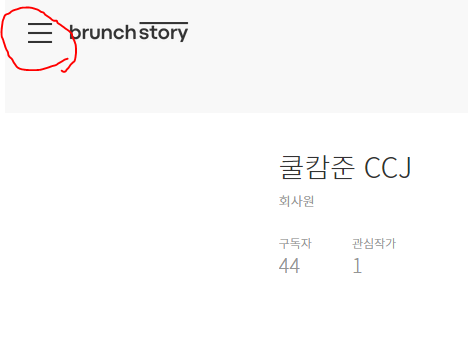
그리고 하단에 설정 버튼을 또 눌러줍니다.
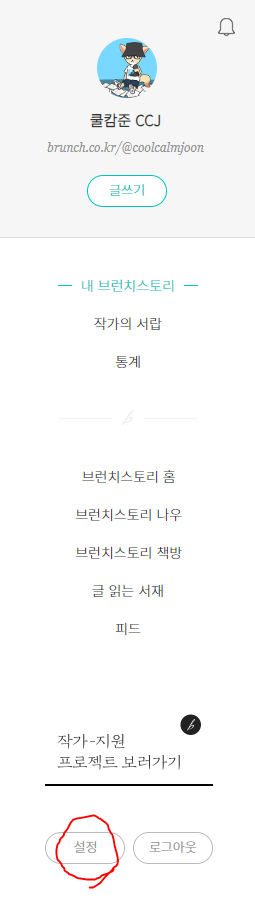
설정 페이지에서 쭉 아래로 스크롤 합니다. 그리고 '설정하기' 버튼을 눌러줍니다.
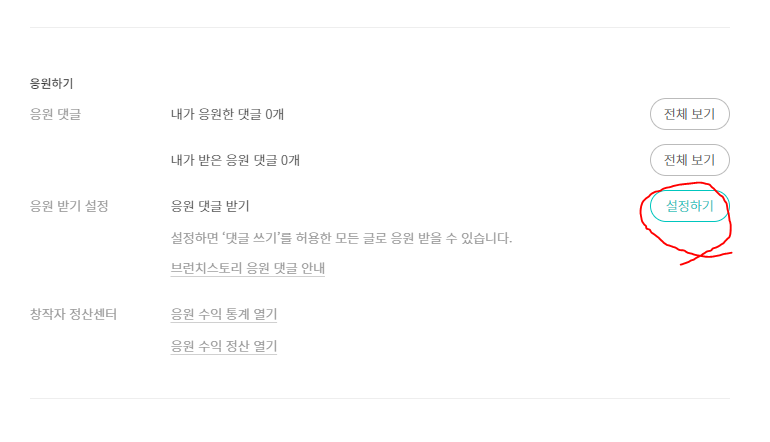
'설정하기' 버튼을 누르면 아래의 팝업이 등장합니다. '동의합니다'를 눌러줍니다.
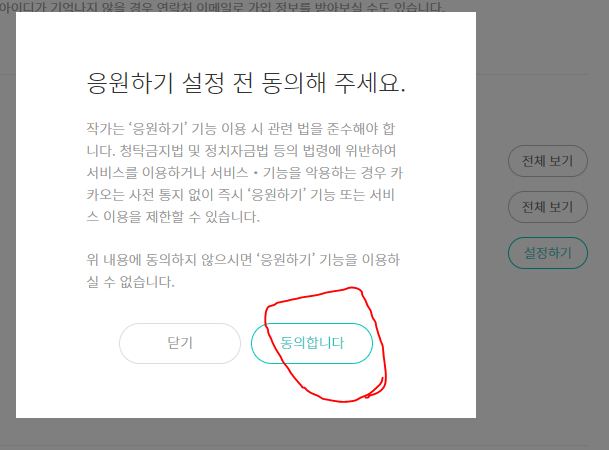
이제 브런치의 응원하기 기능이 설정되어 있는 걸 확인할 수 있습니다.
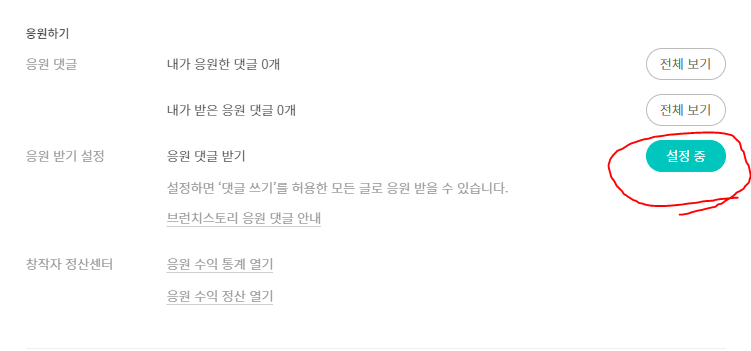
브런치 글에 들어가
설정된 응원하기를
확인해 봅시다
특정 브런치의 최하단에 '이 글이 좋았다면 응원 댓글로 특별한 마음을 표현해 보세요. 응원하기' 문구 및 버튼이 생성되어 있는 걸 볼 수 있습니다.
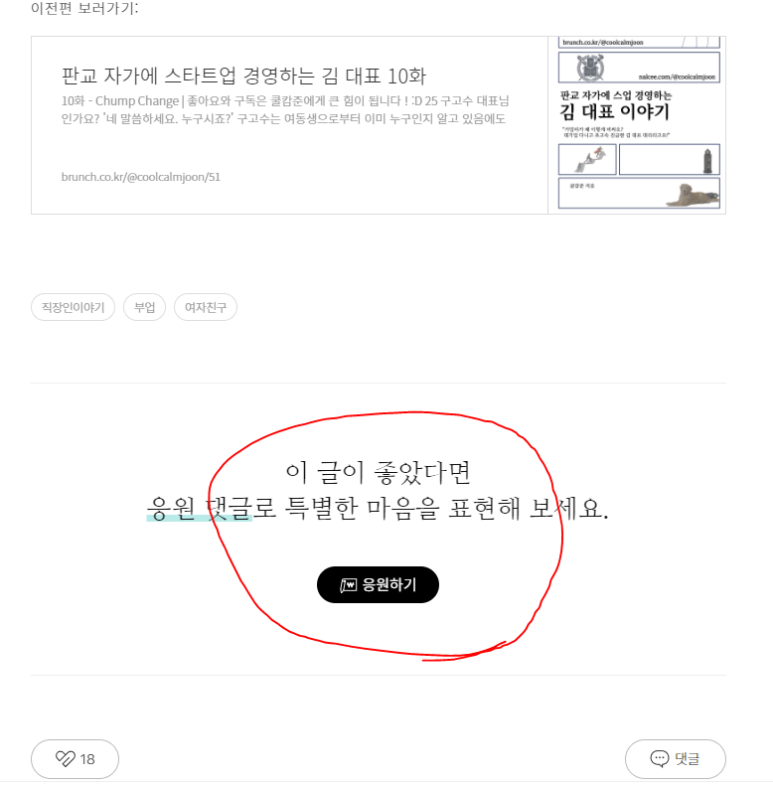
브런치 응원하기 버튼을 누르면 아래와 같은 페이지가 나타납니다. 응원 금액, 응원 댓글 그리고 응원하기 버튼을 누르면 브런치 창작자에게 팁을 전달할 수 있습니다.
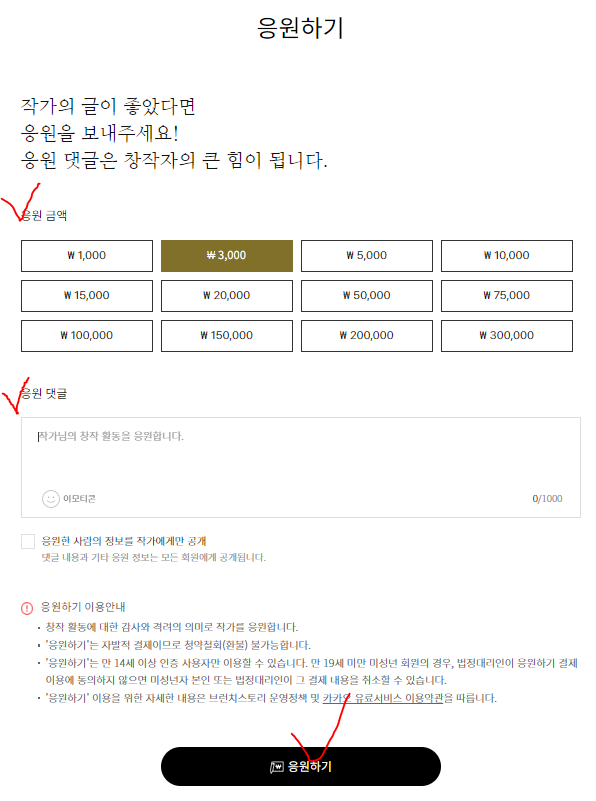
오늘은 브런치 응원하기 기능을 설정하는 방법에 대해 알아보았습니다.
PC 컴퓨터 상 본 글을 따라온다면 누구나 브런치 응원하기 기능을 세팅할 수 있습니다.
마지막으로 쿨캄준의 브런치도 많은 응원 바랍니다:
쿨캄준 CCJ의 브런치스토리
회사원 | 일반 직장인의 남다른 인사이트. 글 쓸 때 행복하여 브런치를 시작했습니다. CCJ만의 관점에서 다양한 주제에 대해 쓰고 있습니다.
brunch.co.kr

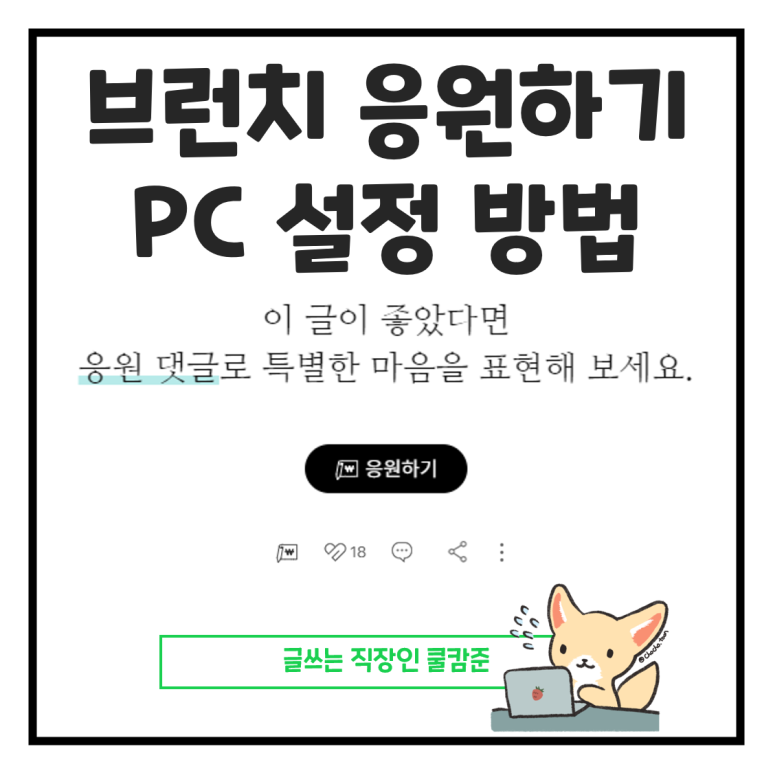
'글쓰는 직장인 CCJ > CCJ의 Intel' 카테고리의 다른 글
| 사인 진위 여부 확인 방법(ft. 이베이에서 산 가수 싸인 친필 CD 진짜?) (0) | 2024.04.06 |
|---|---|
| GS25 반값택배 하는법 공유(ft. 당근/중고거래 반택 QR 방법) (0) | 2024.03.16 |
| 파리 뮤지엄 패스로 갈 수 있는 박물관과 미술관 리스트(ft. 구글맵 주소와 웹사이트 공유) (1) | 2024.01.22 |
| 이태리 로마 다빈치 공항 택스리펀 방법(ft. 유럽 Global Blue 명품 쇼핑 세금 환불) (0) | 2024.01.20 |
| 이태리 기차역 안전한 짐 보관 후기(ft. 위치, 보관 가격, 영업시간 등 공유) (0) | 2024.01.07 |



